ppt2007如何录制视频
PowerPoint2007是Office2007办公软件中的主要组件之一,主要用于演示文稿的制作,在演讲,教学,产品演示等方面得到广泛的应用。PowerPoint2007继承了以前版本的各种优势,且在功能上有了很大的提高。习惯PowerPoint以前版本的人,对于PowerPoint2007全新的界面会很不适应,但其具有的优势注定了会成为以后的主流产品。初学这款软件的人,建议使用这个版本。
关于ppt2007如何录制视频的问题解答
开你准备好的课件(一般是讲授型的内容),录制的过程只能在PPT中。
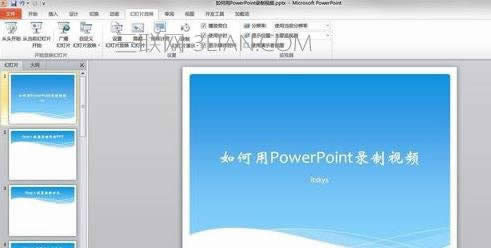
点击“幻灯片放映”菜单,进行参数设置,设置方法如下图。
为了保证视频的清晰度,分辨率一般设置为1280*768或更大;
把播放旁白选中。

确保电脑上已插入耳麦,然后在“幻灯片放映”菜单中,点击“录制幻灯片演示”选择“从开始录制”。
如果没有插入耳麦,则需要把PPT关闭,插好后再打开。
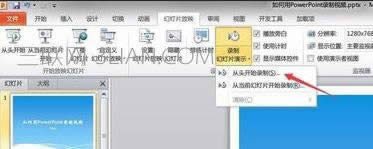
在弹出的对话框中,选中“幻灯片和动画计时”,“旁白和激光笔”两个复选框,然后点击“开始录制”按钮。
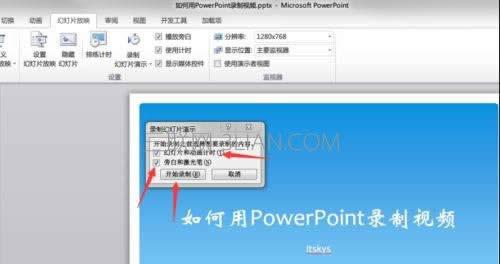
开始录制后,幻灯片会自动开始播放,从头开始,一边操作你的PPT播放,一边用耳麦录制旁白。
左上角会有一个录制控制工具栏,在其中有暂停按钮,中途可以暂停。 ppt2007如何录制视频
还有两个时间显示:第一个是指当前页所使用的时间,第二个是指整个录制过程所花的时间。

一直录到播放结束,录制完成。
这时,PPT会返回到主界面,每一页上都会有一个小喇叭图标,表示已把旁白录制好。
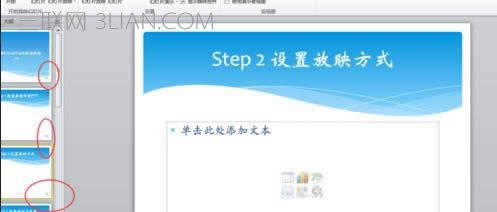
旁白可以试听,如果效果不好,可以单页重新录制。
也可以删除多余的旁白。
确认没有问题后,点击“文件”,选择“保存并发送”,创建视频,并点击右侧的“创建视频”按钮。
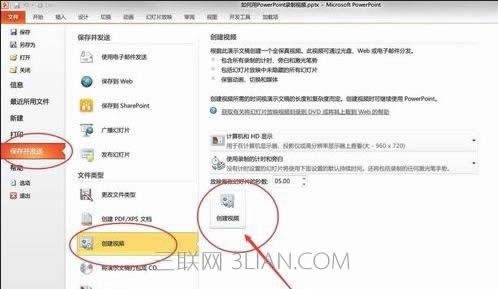
选择保存的文件夹,输入需要的文件名,并选择保存类型,默认时,会保存为WMV格式,这是Windows的默认格式,兼容性很好。点击“保存”按钮,开始保存。
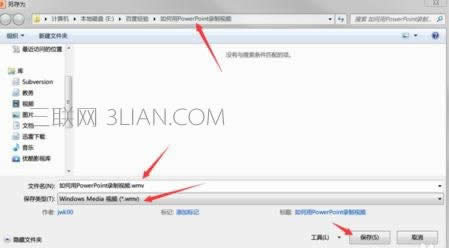
由于要生成视频,所以保存需要一定的时间,打开之前选中的文件夹,视频就创建好了。
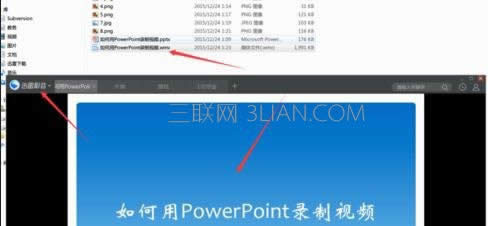
Office PowerPoint 2007 使您可以快速创建极具感染力的动态演示文稿,同时集成更为安全的工作流和方法以轻松共享这些信息。
……